word2007-写论文用的-参考文献自动排序-尾注后加正文,页眉页脚设置方法
Word_论文参考文献的添加及自动编号

Word_论文参考文献的添加及自动编号第一篇:Word_论文参考文献的添加及自动编号论文参考文献的添加终于把论文初稿写完了,整理论文格式花了不少的时间,现把参考文献的添加方法做一介绍,望对写论文的你有所帮助。
以word2007为例:第一步:第二步:若需要重复应用文献,则进入第三步:第三步:插入参考文献之后会发现没有[ ] , 尾注不用管它,文中俺也没有找到好方法,只能一个接一个加!并且会发现尾注中序号是上标,网上我找到2中方法:1、选中序号按快捷键“ctrl+shift+=”就可以使序号不再是上标;2、用鼠标右击,出现一菜单,选择“字体”,在第二张菜单中去掉“效果”栏中“上标”前面的“√”。
我用的方法是删除之后统一加编号,比较整洁:第四步:现在参考文献就弄好了,但是论文格式要求参考文献在正文之后,参考文献后还有发表论文情况说明、附录和致谢,而Word的尾注要么在文档的结尾,要么在“节”的结尾,这两种都不符合我们的要求。
怎么办?第五步:选中尾注→第五步:把光标放在要插入参考文献的位置第六步:选中所有的尾注文本,点“格式|字体”,改为“隐藏文字”,切换到普通视图,选择“视图|脚注”,此时所有的尾注出现在窗口的下端,在“尾注”下拉列表框中选择“尾注分割符”,将默认的横线删除。
同样的方法删除“尾注延续分割符”和“尾注延续标记”。
哈哈,六步搞定!注意1、去除尾注上面的横线。
这是尾注分隔符,去除办法如下:(1)在“视图”菜单里,把文档视图切换为“普通视图”;(2)菜单“引用”--“显示备注”,会在页面下方打开新的窗口;(3)在“尾注”下拉列表框里面选择“尾注分隔符”,然后选中分隔符横线,删除它;(4)在“尾注”下拉列表框里面选择“尾注延续分隔符”,删除(当尾注出现跨页的情况是会用到“延续分隔符”的)。
返回页面视图。
2、交叉引用 [i]:(1)“引用”→“交叉引用”,引用类型为“尾注”,引用内容为“尾注编号”[ii],选中需要的文献。
word尾注,教你如何自动标注参考文献如何标注尾注word
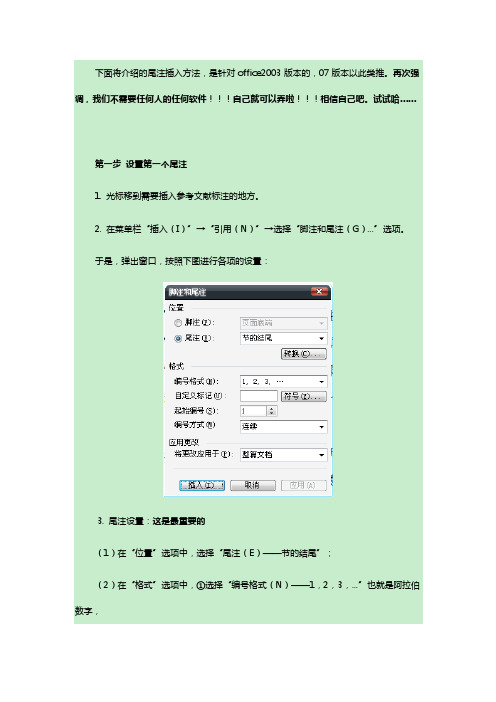
下面将介绍的尾注插入方法,是针对office2003版本的,07版本以此类推。
再次强调,我们不需要任何人的任何软件自己就可以弄啦相信自己吧。
试试哈……第一步设置第一个尾注1. 光标移到需要插入参考文献标注的地方。
2. 在菜单栏“插入(I)”→“引用(N)”→选择“脚注和尾注(G)...”选项。
于是,弹出窗口,按照下图进行各项的设置:3. 尾注设置:这是最重要的(1)在“位置”选项中,选择“尾注(E)——节的结尾”;(2)在“格式”选项中,①选择“编号格式(N)——1,2,3,…”也就是阿拉伯数字,②自定义标记不需要填,③“起始编号(S)——1”,④“编号方式(M)——连续”(3)在“应用更改”选项中,选择“将更改应用于(P)——整篇文档”最后,点按钮“插入(I)”,便在你所选的地方插入了第一个参考文献标注。
可以看到,在所选地方上角出现了一个小1。
4.双击上标“1”,光标自动跳到文章最后,前面就是一个上标“1”,这就是输入第一个参考文献的地方。
按照上面的步骤,在其他地方标注参考文献,可以看到系统是自动为我们进行排序的,而与我们插入的先后顺序没有关系。
这样,我们便完成了第一步操作。
第二部分标注格式的修改通过第一步设置的尾注,就是我们所需要的标注,是正文所插入地方上角的小数字,和文章末尾对应的小数字。
其实这些都不是正确的参考文献标注格式,我们还需要动手稍作修改。
下面就是讲这一内容啦:5. 将全文所涉及的尾注都改为“[n]”的标准格式:注意是修改,而不是删除后重新输入上标!(1)给数字加中括号首先,需要强调的是,在进行这一步操作时,光标应在正文范围内,而不是最后的尾注区域。
然后,在菜单栏“编辑(E)”→“查找(E)”或者通过快捷键“Ctrl+F”可以打开“查找和替换”窗口。
按照下图进行各项的设置在“查找内容(N)”选项中填入“^e”,表示尾注。
如果以后需要查找脚注,则是搜索“^f”。
在“替换为(I)”选项中填入“[^&]”。
如何用Word自动编辑参考文献

5、生成目录前,使用“视图”中的“文档结构图”,在文档的左侧会显示你的文档的大纲结构,所有带格式的标题应该完整地显示,而且与目录的三级标题一致。只有文档结构图完全理想无误,才可以生成目录。文档结构图还可以用来迅速定位编辑部位,使用十分方便。
2、使用“插入”菜单中的“引用”之“索引和目录”,选择“目录”,取消“使用链接而不使用页码”,选中“显示页码”和“页码右对齐”,选择合适的“制表符前导符”,选择预显示的目录级别,在“修改”中选择目录中的字体和字号,确定后即可生成目录。
3、每次变更内容引起页码变化,可以直接在目录上点右键,选更新域,选“更新页码”。若标题有变化,选“更新内容”。
1、选中图或表,点击右键,选题注
2、“标签”栏内若没有“表”和“图”标签(通常没有,只有“图表”标签),点击“新建标签”按钮,输入“表”或“图”。
3、“位置”内,如果是表,选“在所选项目上方”,若是图,选“在所选项目下方”。
4、点击“编号”按钮,选择“1、2、3……”格式,选中“包含章节”。
原因:Word有“自动更正”的功能,可以按照一些约定俗成的规矩将键入的内容自动更正。比如我们输入“1、Word写论文”并敲回车后,Word做了两件事,显示换到下一行,然后将这两行变为自动编号的形式。我们按了一下Ctrl+Z,刚好取消了第二个操作,就像什么事都没发生过一样,“自动更正”的内容可以在“工具”菜单下的“自动更正”选项下更改。
本文所强调的“内容与表现分离”的原则就是说文章作者只要关心文章的内容,所有与内容无关的排版工作都交给 word 去完成,作者只需将自己的排版意图以适当的方式告诉 word。因为word不仅仅是一个编辑器,还是一个排版软件,不要只拿它当记事本或写字板用。主要建议如下。
Microsoft Word 2007 中的页眉和页脚使用详解
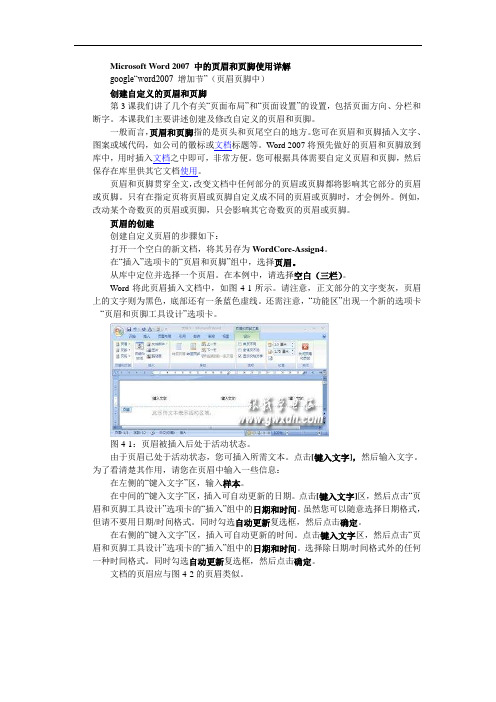
Microsoft Word 2007 中的页眉和页脚使用详解google“word2007 增加节”(页眉页脚中)创建自定义的页眉和页脚第3课我们讲了几个有关“页面布局”和“页面设置”的设置,包括页面方向、分栏和断字。
本课我们主要讲述创建及修改自定义的页眉和页脚。
一般而言,页眉和页脚指的是页头和页尾空白的地方。
您可在页眉和页脚插入文字、图案或域代码,如公司的徽标或文档标题等。
Word 2007将预先做好的页眉和页脚放到库中,用时插入文档之中即可,非常方便。
您可根据具体需要自定义页眉和页脚,然后保存在库里供其它文档使用。
页眉和页脚贯穿全文,改变文档中任何部分的页眉或页脚都将影响其它部分的页眉或页脚。
只有在指定页将页眉或页脚自定义成不同的页眉或页脚时,才会例外。
例如,改动某个奇数页的页眉或页脚,只会影响其它奇数页的页眉或页脚。
页眉的创建创建自定义页眉的步骤如下:打开一个空白的新文档,将其另存为WordCore-Assign4。
在“插入”选项卡的“页眉和页脚”组中,选择页眉。
从库中定位并选择一个页眉。
在本例中,请选择空白(三栏)。
Word将此页眉插入文档中,如图4-1所示。
请注意,正文部分的文字变灰,页眉上的文字则为黑色,底部还有一条蓝色虚线。
还需注意,“功能区”出现一个新的选项卡-- “页眉和页脚工具设计”选项卡。
图4-1:页眉被插入后处于活动状态。
由于页眉已处于活动状态,您可插入所需文本。
点击[键入文字],然后输入文字。
为了看清楚其作用,请您在页眉中输入一些信息:在左侧的“键入文字”区,输入样本。
在中间的“键入文字”区,插入可自动更新的日期。
点击[键入文字]区,然后点击“页眉和页脚工具设计”选项卡的“插入”组中的日期和时间。
虽然您可以随意选择日期格式,但请不要用日期/时间格式。
同时勾选自动更新复选框,然后点击确定。
在右侧的“键入文字”区,插入可自动更新的时间。
点击键入文字区,然后点击“页眉和页脚工具设计”选项卡的“插入”组中的日期和时间。
论文格式之参考文献和页眉页脚
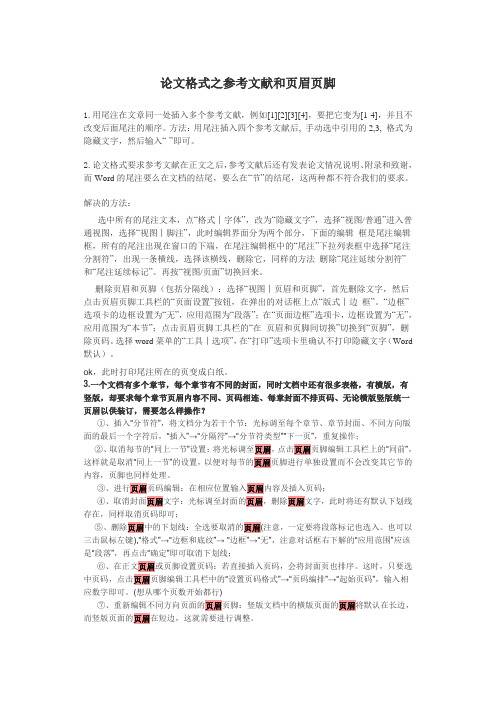
论文格式之参考文献和页眉页脚1.用尾注在文章同一处插入多个参考文献,例如[1][2][3][4],要把它变为[1-4],并且不改变后面尾注的顺序。
方法:用尾注插入四个参考文献后, 手动选中引用的2,3, 格式为隐藏文字,然后输入“-”即可。
2.论文格式要求参考文献在正文之后,参考文献后还有发表论文情况说明、附录和致谢,而Word的尾注要么在文档的结尾,要么在“节”的结尾,这两种都不符合我们的要求。
解决的方法:选中所有的尾注文本,点“格式︱字体”,改为“隐藏文字”,选择“视图/普通”进入普通视图,选择“视图︱脚注”,此时编辑界面分为两个部分,下面的编辑框是尾注编辑框,所有的尾注出现在窗口的下端,在尾注编辑框中的“尾注”下拉列表框中选择“尾注分割符”,出现一条横线,选择该横线,删除它,同样的方法删除“尾注延续分割符”和“尾注延续标记”。
再按“视图/页面”切换回来。
删除页眉和页脚(包括分隔线):选择“视图︱页眉和页脚”,首先删除文字,然后点击页眉页脚工具栏的“页面设置”按钮,在弹出的对话框上点“版式︱边框”。
“边框”选项卡的边框设置为“无”,应用范围为“段落”;在“页面边框”选项卡,边框设置为“无”,应用范围为“本节”;点击页眉页脚工具栏的“在页眉和页脚间切换”切换到“页脚”,删除页码。
选择word菜单的“工具︱选项”,在“打印”选项卡里确认不打印隐藏文字(Word 默认)。
ok,此时打印尾注所在的页变成白纸。
3.一个文档有多个章节,每个章节有不同的封面,同时文档中还有很多表格,有横版,有竖版,却要求每个章节页眉内容不同、页码相连、每章封面不排页码、无论横版竖版统一页眉以供装订,需要怎么样操作?①、插入“分节符”,将文档分为若干个节:光标调至每个章节、章节封面、不同方向版面的最后一个字符后,“插入”→“分隔符”→“分节符类型”“下一页”,重复操作;②、取消每节的“同上一节”设置:将光标调至页眉,点击页眉页脚编辑工具栏上的“同前”,这样就是取消“同上一节”的设置,以便对每节的页眉页脚进行单独设置而不会改变其它节的内容,页脚也同样处理。
Word论文参考文献处理

Word中论文参考文献的处理Word中的插入尾注的功能就能很好地解决按插入顺序排序的论文中参考文献的排序问题。
方法如下1.光标移到要插入参考文献的地方,菜单中“插入”——“脚注和尾注”。
2.对话框中选择“尾注”,编号方式选“自动编号”,所在位置建议选“节的结尾”。
3.如“自动编号”后不是阿拉伯数字,选右下角的“选项”,在编号格式中选中阿拉伯数字。
4.确定后在该处就插入了一个上标“1”,而光标自动跳到文章最后,前面就是一个上标“1”,这就是输入第一个参考文献的地方。
5.将文章最后的上标“1”的格式改成正常(记住是改格式,而不是将它删掉重新输入,否则参考文献以后就是移动的位置,这个序号也不会变),再在它后面输入所插入的参考文献(格式按杂志要求来慢慢输,好像没有什么办法简化)。
6.对着参考文献前面的“1”双击,光标就回到了文章内容中插入参考文献的地方,可以继续写文章了。
7.在下一个要插入参考文献的地方再次按以上方法插入尾注,就会出现一个“2”(Word 已经自动为你排序了),继续输入所要插入的参考文献。
8.所有文献都引用完后,你会发现在第一篇参考文献前面一条短横线(页面视图里才能看到),如果参考文献跨页了,在跨页的地方还有一条长横线,这些线无法选中,也无法删除。
这是尾注的标志,但一般科技论文格式中都不能有这样的线,所以一定要把它们删除。
9.切换到普通视图,菜单中“视图”——“脚注”,这时最下方出现了尾注的编辑栏。
10.在尾注右边的下拉菜单中选择“尾注分隔符”,这时那条短横线出现了,选中它,删除。
11.再在下拉菜单中选择“尾注延续分隔符”,这是那条长横线出现了,选中它,删除。
12.切换回到页面视图,参考文献插入已经完成了。
这时,无论文章如何改动,参考文献都会自动地排好序了。
如果删除了,后面的参考文献也会自动消失,绝不出错。
有什么简单的方法改变尾注的编号呢?答案就在强大的word替换功能里。
大家一般都熟悉常用的查找和替换,但是一些特殊字符的查找和替换恐怕很少有人用过。
2007word毕业论文页眉页脚如何设置

2007word毕业论文页眉页脚如何设置
在写毕业论文的时候,word的页眉页脚有着不同的设置,究竟是如何设置的呢。
下面让店铺为你带来2007word毕业论文页眉页脚设置的方法。
2007word毕业论文页眉页脚设置步骤如下:
1分隔符设置方法:页面布局--分隔符--分节符--下一页
2在本小节的开始页上,页眉设置:首先点击“插入”--“页眉”;然后将页眉工具栏上“奇偶页不同勾选上”;再次将工具栏中“链接到上一条页眉”按钮点成灰色,该按钮在奇数页和偶数页上需要分别点灰;最后在奇数页眉上和偶数页眉上分别键入各自页眉。
3在本小节的开始页上,页脚的页码设置:首先点击“插入”--“页脚”;然后将工具栏中“链接到上一条页眉”按钮点成灰色,以保证本节页码不会跟着上一节的页码变化;然后点击页眉页脚工具栏上,点击“页码”--“设置页码格式”,在弹出的对话框中设置页码格式(也有罗马数字在选项里哦)和起始页,起始页可以根据自由设置,甚至可以不与上一节连续;最后点击“页码”--“页面底端”选择想要的页码样式即可插入页码,而且插入的页码是从刚才设置的“开始页码”开始自动升序插入的。
4空白页的添加:还是借助分隔符中的“下一页”分节符,在下一节的开头页上将工具栏中“链接到上一条页眉”按钮点成灰色。
5看不到自己的文章究竟有多少分隔符时,可以点击段落工具栏上的,就可以看到文章中分隔符的明细了。
关于2007word毕业论文页眉页脚设置的相关文章推荐:。
使用Word脚注、尾注给论文添加参考文献并将编号修改成[1]的方法
![使用Word脚注、尾注给论文添加参考文献并将编号修改成[1]的方法](https://img.taocdn.com/s3/m/8ce99af2910ef12d2af9e77d.png)
使用Word脚注、尾注给论文添加参考文献并将编号修改成[1]的方法1.光标移到要插入参考文献的地方,(word2007、2010、2013)中单击“引用”选项卡2.点击小箭头设置脚注格式。
(修改成红框内选项)(为什么设置成“节的结尾”,是因为最后要在文章最后放置“致谢”,若设置成“文档末尾”,那文献引用就跑到“致谢”后面了)2.点击应用后,在需要插入论文的地方点击“插入尾注”该处就插入了一个上标“1”,而光标自动跳到文章最后,前面就是一个上标“1”,这就是输入第一个参考文献的地方。
(文献引用编号需要“[”、“]”,这个后面会说)5.输入所插入的参考文献(可用谷歌学术进行文献格式的自动生成,见最后)。
6.对着参考文献前面的“1”双击,或者点击光标就回到了文章内容中插入参考文献的地方,可以继续写文章了。
7.在下一个要插入参考文献的地方再次按以上方法插入尾注,就会出现一个“2”(Word已经自动为你排序了),继续输入所要插入的参考文献。
尾注的好处就在于,当你在文档中对文献应用进行插入、删除、修改顺序的时候,最后的文献会自动排序,完全省去人工排序的烦恼,这就是办公自动化。
8.所有文献都引用完后,该给尾注编号加方括号了,并将尾注中的上标恢复成正常格式。
很多杂志和论文要求参考文献编号带有方括号,但是word的脚注/尾注中默认格式中唯独没有方括号。
如果用手动方法加入方括号,当你调整段落顺序后,参考文献的序号不会跟着调整,麻烦更大了。
在“开始”选项卡中点击“替换。
查找内容输入“^e”,这时候在光标还在“查找内容”里面的时候,点击“更多”>>“格式”>>“字体”,勾选“上标”,点击确定。
在“替换为”中输入“[^&]”,点击“格式”>>“字体”,使“上标”前面的勾处于未选中状态,点击确定。
(如果用了脚注就查找脚注标记^f,再全部替换为[^&]便可以了,这就是带格式替换,原理就是将处于上标状态的文字替换成正常的文字)这时候“查找和替换”窗口变成:点击“全部替换”这是替换前:这是替换后:但是文章中的编号上没有变化,下面开始替换文章中的编号:这时候选中文章中任意一个标注(一定要选中),光标定位到“查找和替换框”>>“替换为”中,点击格式>>字体,勾选“上标”。
word 2007页眉、页脚、目录设置
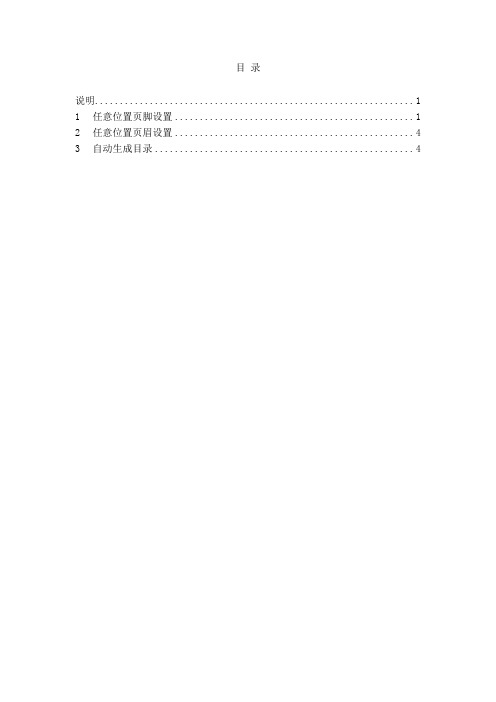
目录说明 (1)1 任意位置页脚设置 (1)2 任意位置页眉设置 (4)3 自动生成目录 (4)说明因为之前上传过有关word 2007任意页插入页码的文档,所以在这里直接复制之前的内容,插图内容会有所不同。
笔者个人习惯先把文档格式都调整完毕再进行页眉、页脚和目录的设置,因为这样就不需要重复调整格式。
同时保证文档没有分隔符,不确定可以通过【视图-大纲视图】查看,如果有请把光标放在分隔符处删除。
1任意位置页脚设置1.1直接插入页码。
1.2假设从第三页开始显示页码,把光标放在第三页最前端,【页面布局-分隔符-连续】。
1.3双击第三页页码,取消“链接到前一条页眉”。
1.4删除第一、二页的页码。
1.5设置页码格式,起始页码,设为1。
1.6修改“共XX页”的数字。
1.7也有可能页码都为数字1,那么请双击第二个数字1,设置页码格式,续前节,可参考1.5的插图,按照此办法一页一页修改(我遇到的文档只有4页,希望读者人品不要太差,要是有40页,那就88……这种情况的解决办法笔者暂时还么想到更好的解决办法)。
1.8如果第一、第二页也想插入页码,但页码是以I、II这种形式出现,只需双击第一页页脚,直接插入页码即可。
1.9然后选中数字,修改格式即可。
2任意位置页眉设置2.1 页眉的设置和上面页码设置一样,如果相连两页页眉不一样,请把光标定位到下一页最前端,【页面布局-分隔符-连续】,参考1.2和1.3,按照1.3做完后,输入页眉内容即可。
2.2 有时候你会发现页码又变成数字1了,此时参考1.7,笔者只改了一次,下面的页码就正确了。
3自动生成目录3.1 【视图-大纲视图】,把光标放到标题处(只要在标题这一行就行),按实际设为一级标题、二级标题。
3.2 标题全部设完之后,把光标放到需要生成目录的位置,【引用-目录-插入目录】,点确定即可。
Word如何在尾注后面插入正文

Word如何在尾注后面插入正文
问题的答案和节有关,如果你还未插入尾注,则在尾注的选项中,选择插入到“节的末尾”,这时,在写文章的过程中,如果要分页,即插入-分隔符时,切记不要点分节符下面的几个,只能选分页符,这样就不会分节了。
正文完结之后,就可以在最末位点击插入-分隔符-分节符-下一页,这时,你就会发现成功了,
注意:不是在尾注最后点插入分隔符,是在你的正文后面,你的尾注会随着你的正文那一节的。
如果你已经把尾注全部插好了,也不用急,这时,你在正文后面点击插入-分隔符-分节符-连续,这样就分了下一节,和正文的节不同,再点击插入-引用-尾注,选择在“节的末尾”,这时就可以了,但是你要保证你的正文都处在同一节之中,即在正文过程中没有插入分节符。
具体你可以尝试一下,因为本人是初级,也不能插图片,文字可能啰嗦了一点,请LZ见谅
下面的说法可能会更加清楚一点
你这时在保证你的正文是在同一节的情况下,即在写作过程中,从绪论到正文结尾都没有插入分节符;比如你的正文处于第一节,最后一句话是,“我的论文是最棒的。
”那你就在这句话最后插入-分隔符-分节符-连续,这时,你就可以看见在Word左下角显示到了第二节,在“我的论文是最棒的。
”后插入-引用-尾注,选择“在节的末尾”,那么可以看见尾注跟随在第一节的后面,第二节就空出来了,你就可以插空白页了。
word2007 下从正文开始设置页码、页眉页脚设置、目录生成

论文格式的设定与修改1.设定标题格式为了写论文的方便,并在论文结束之时能成功无误地生成目录,我们应该在写论文之前,先设定好论文格式。
在此右击各级标题,修改成需要的格式即可:2.给论文分节待论文全部写完之后,先不着急生成目录。
我们应该先对论文进行分节,这样做的目的是为了让从正文第一页开始进行页码为1的编号。
而且一般页眉也都是从正文第一页才开始有的,正文之前一般不需要页眉的存在。
所以我们才需要对论文进行分节。
①将光标放定在正文第一页第一个字符前,然后选择“页面布局”→→选定分解符中的“连续”此时,就完成了对论文的分节。
②设置页眉当点击设置页眉之后,系统一般都默认第二节跟第一节的页眉页脚相同,也就是默认都是跟上一节相同。
而我们对论文进行分节的目的就是为了将第一节跟第二节设置不同的页眉页脚(一般论文第一节不需要页眉页脚)。
所以在此,我们需要取消“与上一节相同”,点击将其取消即可。
此时我们就可以在第二节设置需要的页眉了。
③设置页脚(一般为页码)如果不进行设置直接在页脚处插入页码的话,页码第一都是正文在论文中的实际页数(包含了前面的摘要等页),而我们想要从正文第一页编码页数为一,此时我们就需要进行设置了。
设置方法如下:a. 先取消“与上一节相同”选项,方法与页眉设置方法相同。
b. →将起始页码设为“1”→确定。
c. 选择需要的页码格式即可d. 保存→关闭页眉页脚这样就能在正文第一页的页码设为1了。
3. 插入目录将页眉页脚设置完之后就可以插入目录了。
方法是:①现在论文正文前添加一个分页符。
或者用Ctrl+Enter快捷键。
此时正文前多出一页空白页。
②在空白页第一行,先打“目录”并设置好格式,第二行插入:→一般设为3级标题→确定即可。
目录生成成功!这样论文的格式就大功告成了。
毕业论文参考文献中Word的尾注功能的用法

毕业论文参考文献中Wo rd的尾注功能的用法1)尾注功能的实现执行“插入”→“引用”→“脚注”,打开“脚注和尾注”对话框。
单击选中“脚注”单选项。
在“编号格式”框中,选择所需的格式类型。
如果文档分为多个节,在“将更改应用于”下拉框中选择“本节”,将只更改本节的脚注格式;选择“整篇文档”,则会更改全文的脚注格式。
单击“应用”按钮。
在文档中需要多次引用同一文献时,在第一次引用此文献时需要制作尾注,再次引用此文献时点“插入|交叉引用”,“引用类型”选“尾注”,引用内容为“尾注编号(带格式)”,然后选择相应的文献,插入即可。
2)连续编号如果要在同一位置标注超过3篇以上的文献,比如需要插入[1-5],如下操作:首先按照上述尾注的标注方式依次插入1、2、3、4、5,然后将2、3、4三个数字的字号设置为数字1,颜色为白色,这样肉眼和打印时就基本上分辨不出来了,然后在编号2与3或3与4之间手工输入“-”,就形成了所需要的格式“1-5”。
不要以为已经搞定了,我们离成功还差一步。
论文格式要求参考文献在正文之后,参考文献后还有发表论文情况说明、附录和致谢,而Word的尾注要么在文档的结尾,要么在“节”的结尾,这两种都不符合我们的要求。
解决的方法似乎有点笨拙。
首先删除尾注文本中所有的编号(我们不需要它,因为它的格式不对),然后选中所有尾注文本(参考文献说明文本),点“插入|书签”,命名为“参考文献文本”,添加到书签中。
这样就把所有的参考文献文本做成了书签。
在正文后新建一页,标题为“参考文献”,并设置好格式。
光标移到标题下,选“插入|交叉引用”,“引用类型”为“书签”,点“参考文献文本”后插入,这样就把参考文献文本复制了一份。
选中刚刚插入的文本,按格式要求修改字体字号等,并用项目编号进行自动编号。
word文档参考文献如何自动编号
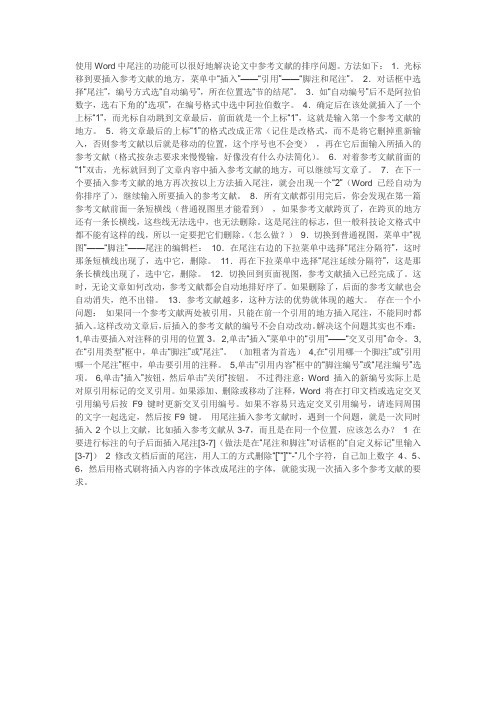
使用Word中尾注的功能可以很好地解决论文中参考文献的排序问题。
方法如下:1.光标移到要插入参考文献的地方,菜单中“插入”——“引用”——“脚注和尾注”。
2.对话框中选择“尾注”,编号方式选“自动编号”,所在位置选“节的结尾”。
3.如“自动编号”后不是阿拉伯数字,选右下角的“选项”,在编号格式中选中阿拉伯数字。
4.确定后在该处就插入了一个上标“1”,而光标自动跳到文章最后,前面就是一个上标“1”,这就是输入第一个参考文献的地方。
5.将文章最后的上标“1”的格式改成正常(记住是改格式,而不是将它删掉重新输入,否则参考文献以后就是移动的位置,这个序号也不会变),再在它后面输入所插入的参考文献(格式按杂志要求来慢慢输,好像没有什么办法简化)。
6.对着参考文献前面的“1”双击,光标就回到了文章内容中插入参考文献的地方,可以继续写文章了。
7.在下一个要插入参考文献的地方再次按以上方法插入尾注,就会出现一个“2”(Word 已经自动为你排序了),继续输入所要插入的参考文献。
8.所有文献都引用完后,你会发现在第一篇参考文献前面一条短横线(普通视图里才能看到),如果参考文献跨页了,在跨页的地方还有一条长横线,这些线无法选中,也无法删除。
这是尾注的标志,但一般科技论文格式中都不能有这样的线,所以一定要把它们删除。
(怎么做?)9.切换到普通视图,菜单中“视图”——“脚注”——尾注的编辑栏:10.在尾注右边的下拉菜单中选择“尾注分隔符”,这时那条短横线出现了,选中它,删除。
11.再在下拉菜单中选择“尾注延续分隔符”,这是那条长横线出现了,选中它,删除。
12.切换回到页面视图,参考文献插入已经完成了。
这时,无论文章如何改动,参考文献都会自动地排好序了。
如果删除了,后面的参考文献也会自动消失,绝不出错。
13.参考文献越多,这种方法的优势就体现的越大。
存在一个小问题:如果同一个参考文献两处被引用,只能在前一个引用的地方插入尾注,不能同时都插入。
2024年学术论文参考文献标准格式要求
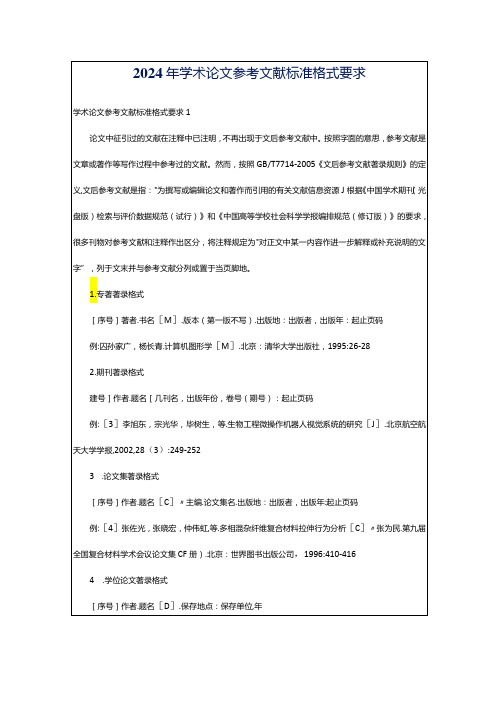
[序号]著者.书名[M].版本(第一版不写).出版地:出版者,出版年:起止页码
例:囚孙家广,杨长青.计算机图形学[M].北京:清华大学出版社,1995:26-28
2.期刊著录格式
建号]作者.题名[几刊名,出版年份,卷号(期号):起止页码
例:[3]李旭东,宗光华,毕树生,等.生物工程微操作机器人视觉系统的研究[J].北京航空航天大学学报,2002,28(3):249-252
(2)排列顺序:根据正文中首次引用出现的先后次序递增,或者按第T乍者姓的英文字母或拼音字母的英文字母顺序递增,与正文中的'指示序号一致。
(3)作者姓名:只有3位及以内作者的,其姓名全部列上,中夕M乍者一律姓前名后,外国人的名可用第f字母的大写代替,如WilliamE.(名)Johns(姓)在参考文献中应写为JohnsW.E.;有3位以上作者的,只列前3位l其后加",等"或",etal"。
这样就把所有的参考文献文本做成了书签。在正文后新建一页,标题为"参考文献",并设置好格式。光标移到标题下,选"插入I交叉引用引用类型"为"书签",点”参考文献文本”后插入这样就把参考文献文本复制了一份。选中刚刚插入的文本按格式要求修改字体字号等,并用项目编号进行自动编号。
打印文档时,尾注页同样会打印出来,而这几页是我们不需要的。当然,可以通过设置打印页码范围的方法不打印最后几页。这里有另外一种方法,请接着往下看。
3.论文集著录格式
[序号]作者.题名[C]〃主编.论文集名.出版地:出版者,出版年:起止页码
例:[4]张佐光,张晓宏,仲伟虹,等.多相混杂纤维复合材料拉伸行为分析[C]〃张为民.第九届全国复合材料学术会议论文集CF册).北京:世界图书出版公司,1996:410-416
Word参考文献自动编号07和10
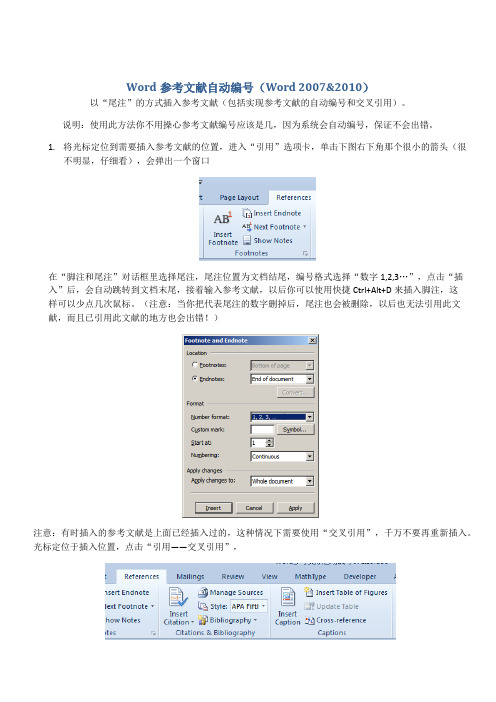
Word参考文献自动编号(Word 2007&2010)以“尾注”的方式插入参考文献(包括实现参考文献的自动编号和交叉引用)。
说明:使用此方法你不用操心参考文献编号应该是几,因为系统会自动编号,保证不会出错。
1.将光标定位到需要插入参考文献的位置,进入“引用”选项卡,单击下图右下角那个很小的箭头(很不明显,仔细看),会弹出一个窗口在“脚注和尾注”对话框里选择尾注,尾注位置为文档结尾,编号格式选择“数字1,2,3…”,点击“插入”后,会自动跳转到文档末尾,接着输入参考文献,以后你可以使用快捷Ctrl+Alt+D来插入脚注,这样可以少点几次鼠标。
(注意:当你把代表尾注的数字删掉后,尾注也会被删除,以后也无法引用此文献,而且已引用此文献的地方也会出错!)注意:有时插入的参考文献是上面已经插入过的,这种情况下需要使用“交叉引用”,千万不要再重新插入。
光标定位于插入位置,点击“引用——交叉引用”,在打开的“交叉引用”对话框中,“引用类型”选“尾注”,“引用内容”选“尾注编号(带格式)”,选择好引用需要的尾注,点击“插入”完成。
对于一次引用多个文献的地方,如果文献已经插入进去,引用的话也使用同样的方法,即使编号再奇怪你也先不要管!你可能感觉这们无法满足你的要求,不过在你提交论文前,你就按上面的方法操作即可,至于设置引用方括号,文献编号也带方括号的问题,请完成论文后使用以下方法调整即可。
建议以下所提到的功能定稿后再使用,你可以先找一个文档练习一下。
添加方括号(一篇论文,只能用下面的方法替换一次,因为你替换几次就会多出来几个方括号!这也是为什么建议当你论文定稿后再使用)点击Ctrl+H,在打开的查找替换对话框中输入查找内容为尾注标记“^e”(若是脚注则为f),替换内容为“[^&]”,输入内容不含引号,点击“全部替换”即为所有尾注编号都添加上方括号。
这时,如果已经使用了“交叉引用”,它的编号并没有添加方括号,还需要单独处理。
Word2007中通过尾注填加参考文献需要解决的几个关键问题(图示详解)

Word2007中通过尾注填加参考文献需要解决的几个关键问题(图示详解)网上有很多版本的在Word2007中通过尾注添加参考文献的方法,但一般通过尾注加入后都会遇到以下几个问题:1、尾注数字两端[ ]的添加;2、尾注加入后要在其后面加入致谢、在读期间研究成果和附录等内容;3、尾注加入后上方会出现一空白行,怎么删也删不掉。
怎么用尾注添加参考文献的文档在网上有很多,这一步比较简单,下面就在添加完成参考文献之后,对遇到的以上三个问题,以图示的形式给出具体的解决方法:一、尾注数字两端[ ]的添加;此问题比较简单,运用以下方法即可解决问题:在菜单中的编辑——替换中查找内容填写^e,替换为[^&]即可:1、加入[] 之前:图1 加入[]之前示意图2、查找替换:图2 查找替换示意图3、替换(加入[])之后:图3 加入[]之后示意图PS:(1)建议在一篇文章都写完并且正文中要引用的位置全加入脚注后再加入方括号,否则会出现很多意外的麻烦(2)字体大小的设置就很容易了,这里就不再详细展开介绍了。
二、尾注后面加入致谢、在读期间研究成果和附录等内容:网上很多文档加入脚注时运用图4所示的方法将脚注添加到文档结尾,才出现了问题2:图4 网上许多文档加入脚注的方法针对这个问题很多人想了应对的方法,但是解决后就不能从正文中直接链接到指定的参考文献上了,这样用脚注也就没有意义了。
本人使用方法与网上大多数的方法恰好相反,解决后丝毫不影响参考文献与正文之间的相互切换,以下具体展开说明:只有两个关键步骤:1、更改尾注为各个节的结尾(有人问,不是应该在文档的结尾吗,怎么变成节了呢?不要着急,慢慢往下看就知道答案了)图5 将脚注和设置成各个节的结尾在完成这步后,每一章的参考文献都跑入各个章节中去了,此时需要进行步骤22、设置各章取消尾注光标放在第一章的正文中,依此点击:页面布局、页面设置、版式,选中取消尾注,如图6所示:图6取消各节中的尾注此时发现第一章后的参考文献不见了,它们此时已经出现在第二章的后面。
怎样使用“参考文献自动排序”功能.doc
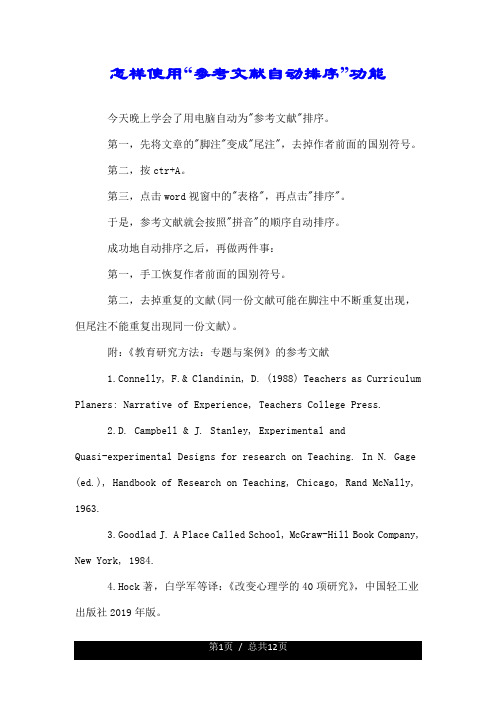
怎样使用“参考文献自动排序”功能今天晚上学会了用电脑自动为"参考文献"排序。
第一,先将文章的"脚注"变成"尾注",去掉作者前面的国别符号。
第二,按ctr+A。
第三,点击word视窗中的"表格",再点击"排序"。
于是,参考文献就会按照"拼音"的顺序自动排序。
成功地自动排序之后,再做两件事:第一,手工恢复作者前面的国别符号。
第二,去掉重复的文献(同一份文献可能在脚注中不断重复出现,但尾注不能重复出现同一份文献)。
附:《教育研究方法:专题与案例》的参考文献1.Connelly, F.& Clandinin, D. (1988) Teachers as Curriculum Planers: Narrative of Experience, Teachers College Press.2.D. Campbell & J. Stanley, Experimental andQuasi-experimental Designs for research on Teaching. In N. Gage (ed.), Handbook of Research on Teaching, Chicago, Rand McNally, 1963.3.Goodlad J. A Place Called School, McGraw-Hill Book Company, New York, 1984.4.Hock著,白学军等译:《改变心理学的40项研究》,中国轻工业出版社2019年版。
5.Rudduck, J. & Hopkins, D. (eds) (1985) Research as a Basis for Teaching: Reading from the work of Lawrence Stenhouse, Heinemann Educational Books Ltd..6.Strauss, A. & Corbin, J.著,吴芝义、廖梅花译:《质性研究入门:扎根理论研究方法》,台湾涛石文化事业有限公司2019年版。
Word 2007自动生成论文参考文献步骤解析
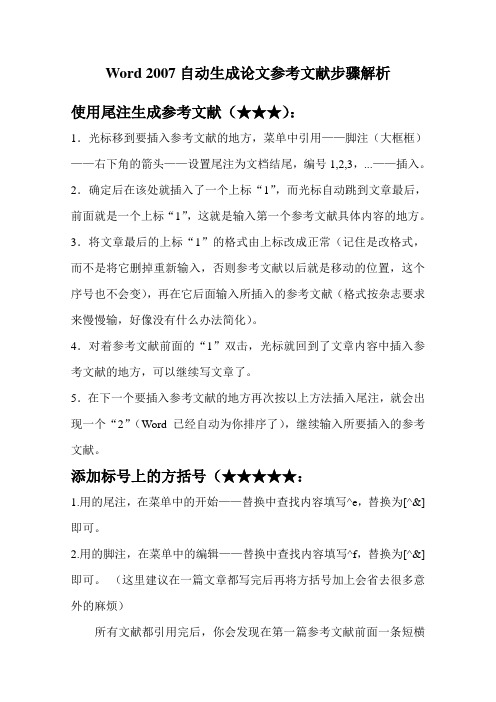
Word 2007自动生成论文参考文献步骤解析使用尾注生成参考文献(★★★):1.光标移到要插入参考文献的地方,菜单中引用——脚注(大框框)——右下角的箭头——设置尾注为文档结尾,编号1,2,3,...——插入。
2.确定后在该处就插入了一个上标“1”,而光标自动跳到文章最后,前面就是一个上标“1”,这就是输入第一个参考文献具体内容的地方。
3.将文章最后的上标“1”的格式由上标改成正常(记住是改格式,而不是将它删掉重新输入,否则参考文献以后就是移动的位置,这个序号也不会变),再在它后面输入所插入的参考文献(格式按杂志要求来慢慢输,好像没有什么办法简化)。
4.对着参考文献前面的“1”双击,光标就回到了文章内容中插入参考文献的地方,可以继续写文章了。
5.在下一个要插入参考文献的地方再次按以上方法插入尾注,就会出现一个“2”(Word已经自动为你排序了),继续输入所要插入的参考文献。
添加标号上的方括号(★★★★★:1.用的尾注,在菜单中的开始——替换中查找内容填写^e,替换为[^&]即可。
2.用的脚注,在菜单中的编辑——替换中查找内容填写^f,替换为[^&]即可。
(这里建议在一篇文章都写完后再将方括号加上会省去很多意外的麻烦)所有文献都引用完后,你会发现在第一篇参考文献前面一条短横线(页面视图里才能看到);如果参考文献跨页了,在跨页的地方还有一条长横线,这些线无法选中,也无法删除。
这是尾注的标志,但一般科技论文格式中都不能有这样的线,所以一定要把它们删除。
删除横线的方法(★★★★★):1.切换到普通视图,菜单中引用——脚注(大框框)——显示备注,这时最下方出现了尾注的编辑栏。
2.在尾注右边的下拉菜单中选择尾注分隔符,这时那条短横线出现了,选中它,删除。
3.再在下拉菜单中选择尾注延续分隔符,这是那条长横线出现了,选中它,删除。
4.切换回到页面视图,参考文献插入已经完成了。
这时,无论文章如何改动,参考文献都会自动地排好序了。
word论文参考文献格式

word论⽂参考⽂献格式word论⽂参考⽂献格式 在word中给论⽂参考⽂献添加页脚的⽅法。
1.光标移到要插⼊参考⽂献的地⽅,菜单中“插⼊”——“引⽤”——“脚注和尾注”。
2.对话框中选择“尾注”,编号⽅式选“⾃动编号”,所在位置选“节的结尾”。
3.如“⾃动编号”后不是阿拉伯数字,选右下⾓的“选项”,在编号格式中选中阿拉伯数字。
4.确定后在该处就插⼊了⼀个上标“1”,⽽光标⾃动跳到⽂章最后,前⾯就是⼀个上标“1”,这就是输⼊第⼀个参考⽂献的地⽅。
5.将⽂章最后的上标“1”的格式改成正常(记住是改格式,⽽不是将它删掉重新输⼊,否则参考⽂献以后就是移动的'位置,这个序号也不会变),再在它后⾯输⼊所插⼊的参考⽂献(格式按杂志要求来慢慢输,好像没有什么办法简化)。
6.对着参考⽂献前⾯的“1”双击,光标就回到了⽂章内容中插⼊参考⽂献的地⽅,可以继续写⽂章了。
7.在下⼀个要插⼊参考⽂献的地⽅再次按以上⽅法插⼊尾注,就会出现⼀个“2”(Word已经⾃动为你排序了),继续输⼊所要插⼊的参考⽂献。
8.所有⽂献都引⽤完后,你会发现在第⼀篇参考⽂献前⾯⼀条短横线(普通视图⾥才能看到),如果参考⽂献跨页了,在跨页的地⽅还有⼀条长横线,这些线⽆法选中,也⽆法删除。
这是尾注的标志,但⼀般科技论⽂格式中都不能有这样的线,所以⼀定要把它们删除。
9.切换到普通视图,菜单中“视图”——“脚注”——尾注的编辑栏: 10.在尾注右边的下拉菜单中选择“尾注分隔符”,这时那条短横线出现了,选中它,删除。
11.再在下拉菜单中选择“尾注延续分隔符”,这是那条长横线出现了,选中它,删除。
12.切换回到页⾯视图,参考⽂献插⼊已经完成了。
这时,⽆论⽂章如何改动,参考⽂献都会⾃动地排好序了。
如果删除了,后⾯的参考⽂献也会⾃动消失,绝不出错。
13.参考⽂献越多,这种⽅法的优势就体现的越⼤。
【word论⽂参考⽂献格式】相关⽂章:1.2.3.4.5.6.7.8.9.。
- 1、下载文档前请自行甄别文档内容的完整性,平台不提供额外的编辑、内容补充、找答案等附加服务。
- 2、"仅部分预览"的文档,不可在线预览部分如存在完整性等问题,可反馈申请退款(可完整预览的文档不适用该条件!)。
- 3、如文档侵犯您的权益,请联系客服反馈,我们会尽快为您处理(人工客服工作时间:9:00-18:30)。
参考文献自动排序
每个需要写毕业论文的朋友都会发现,修改文献是一件非常痛苦的事情,虽然现在也有很多软件可以编排参考文献,其实word本身就可以。
采用合适的编辑方法会方便地做到整齐,规范,自动排序和交叉引用。
1.以尾注的方式插入第一个参考文献。
将光标定位于word文档中将要插入参考文献的位置,按“插入/引用/脚注和尾注”。
出现一菜单,选择“尾注”,“文档结尾”,编号格式为“1,[2],3”。
按“插入”按钮。
[2].按要求的格式输入参考文献内容。
这时你会发现文本中的序号“1”字是上标格式的,这是你所希望的。
但尾注中的“1”也是上标格式的,这不是你希望的。
其余的格式也不合你愿,别急。
用鼠标在最左侧处选中尾注中的序号“1”,按快捷键“ctrl+shift+=”就可以使序号不再是上标,或用鼠标右击,出现一菜单,选择“字体”,在第二张菜单中去掉“效果”栏中“上标”前面的“√”。
3.说明:
序号周围有似隐似现的框,这表示所插入手稿的尾注是一种“域”,不必理会它。
插入第二个尾注的方法是同样的。
Word会根据所在位置的前后自动排序。
在第一个参考文献的前面有一条横线,你会发现无法删除。
它叫“尾注分隔符”。
4. 去除“尾注分隔符”
我们一般的编辑界面叫“页面视图” ,选择“视图/普通”进入普通视图。
按“视图/脚注”,此时编辑界面分为两个部分,下面的编辑框是尾注编辑框。
选择尾注编辑框中的“尾注”下拉框,选择“尾注分隔符”,出现一条横线,选择该横线,删除它,再选择“尾注延续分隔符”,也会出现一条横线(这是尾注分页时会出现的很长的横线),选择该横线,删除它。
关闭后,再按“视图/页面”切换回来。
5. 交叉引用
当你在文档中第N(N>=[2])次引用前面文档曾经引用过的文献时,这时宜采用“交叉引用”。
方法:按“插入/引用/交叉引用”,出现一菜单,在引用类型中选择“尾注”,引用内容为“尾注编号”,这时在菜单中会出现你曾经编写过的所有尾注,选择你需要的,按“插入”按钮即完成交叉引用了。
(注:若你后来又在前面的文档中插入新的尾注,这时后继的尾注会自动更新编号,但交叉引用不会自动更新。
怎么办?按“ctrl+A”选择所有内容后,按“F9”键就可以完成手动更新。
)
6. 还没完,标号上的方括号如何加呢?很简单:
在全文中,查找尾注标记^e,然后全部替换为[^&]即可;如果用了脚注就查找脚注标记^f,再全部替换为[^&]便可以了(注意查找时让“不限定格式”按钮为灰色)
2.给插入的参考文献加中括号。
用word自动插入的参考文献是没有中括号的,参考文献全部写好后要是一个一个加中括号太麻烦。
用什么方法呢?按“编辑/查找",在查找栏中输入"^e",再替换为:"[^&]"。
(交叉引用时插入的第N(N>2)次上标并不能被替换,此时查找栏中应输入"^#"(代表“特殊格式”中的“任意数字”),另外,“格式”选项还应选择“字体-上标”)(上述查找方法只能查找到由“交叉引用”产生的上标,第一次插入的上标还是得用"^e"才能查找)这时不管是文章中还是尾注中的参考文献编号都加上了中括号。
我用过了!很好用。
word2010尾注后继续插入正文
本文档即实例模板。
写毕业论文,自动在文章末尾插入尾注,可以方便的添加参考文献。
尾注一般处于文章末尾,如何在尾注后添加研究成果和致谢等页面呢?
第1章将尾注设置为在节的结尾显示
点‘引用’,点‘脚注’对话框。
[1]
尾注:节的结尾
编号格式:1,2,3,……
将更改应用于:整篇文档
点‘应用’。
此时,所有的尾注都插入到相应的小节结尾。
[2]
第2章在整个文档取消显示尾注
点‘页面布局’标签,点‘页面设置’对话框。
[3]
选‘版式’标签。
选中‘取消尾注’,并‘应用于整篇文档’。
此时各小节都取消了尾注。
第3章在尾注小节显示尾注
将光标置于尾注标题的末尾处,一般是‘参考文献’,或按Ctrl+End光标自动置于末尾。
[4]
点‘页面布局’标签,点‘页面设置’对话框。
选‘版式’标签。
‘取消尾注’为不打勾状态,并‘应用于本节’。
此时仅在参考文献小节末尾显示尾注。
第4章尾注后插入新页
光标置于尾注标题,插入页面分隔符。
[5]
点‘页面布局’标签,点‘分隔符’,选‘分节符’中的‘下一页’。
此时,尾注后又出现新的页面,可以添加研究成果、致谢等内容。
参考文献
[1] /faqs/formatting/FootnoteFAQContent.htm#TextAfterNotes
[2] 作者. 标题. 出处.
[3] 作者. 标题. 出处.
[4] 作者. 标题. 出处.
[5] 作者. 标题. 出处.
研究成果
1,发表论文……
2,参与项目……
致谢
感谢老师!
感谢同学!
感谢家人!
哎,如何在word 2007中在指定页插入页眉页脚呢?这是我在写论文时遇到的一个大麻烦。
翻看网络上的资料,基本上都是说03版的。
利用03版的资料研究了半天(可能03版资料讲的都不好,小小自恋一下,呵呵~~~~~~~),终于完成。
现在在这里和大家分享07版的页码,页眉页脚在指定页的设置。
大家不要急啊,慢慢道来!
我们现在先设一个场景,以便后面的讲解!
场景:比如要在第五页开始插入页码,页码从1开始。
且在以第五页为基准,奇数页页眉显示“奇数页”,偶数页页眉显示“偶数页”。
现在真正开始了啊!
1、光标定于第五页行首。
2、点击“页面设置->分隔符->(分节符中的)下一页”,这时你会发现在第五页之前插入了一张空白页(注意:如果未发现空白页,再重复步骤2,这个很重要!切记!)。
10
3、点击“插入->页码->设置页码格式”,弹出一个对话框后,在对话框中“设置起始页码”为1,按确定。
4、到此步骤必须保证光标一直在步骤1所设定的位置。
“插入->页码->页面底端”,选择一种样式。
5、勾选“奇偶页不同”,点击“链接到前一条页眉”,使它处于非选中状态。
6、这时会发现页码只有1、3、5、
7、9奇数页,而偶数页缺失。
单击本应该出现页码2的页面(即显示页码1的下一页)的页脚(页脚在最底部)。
7、“插入->页码->页面底端”,选择与奇数页相同的样式。
点击“链接到前一条页眉”,使它处于非选中状态。
这时奇数页和偶数页将全部显示出来。
8、定位到第5页,即现在页号为1的页。
单击该页的页眉(页眉在最上端),输入“奇数页”。
点击“链接到前一条页眉”,使它处于非选中状态。
9、定位到第6页,即现在页号为2的页。
单击该页的页眉(页眉在最上端),输入“偶数页”。
点击“链接到前一条页眉”,使它处于非选中状态。
10、点击“关闭也没与页脚”。
定位到由于步骤2而产生的空白页,点击空白页首行,按DELETE键,删除空白行。
此时,你的任务已经基本上完成了,只需删除第5页(即现在页码为1)以上页面所有的页码和页眉页脚就可以了。
兄弟们,一个这么简单的东西,我写了这么多。
哎,失败啊。
希望的我的废话可以帮助到大家。
谢谢大家的支持!
呵呵~~~~~~~~~~~~~~~~~~~~~~~~~~~~~~~~。
